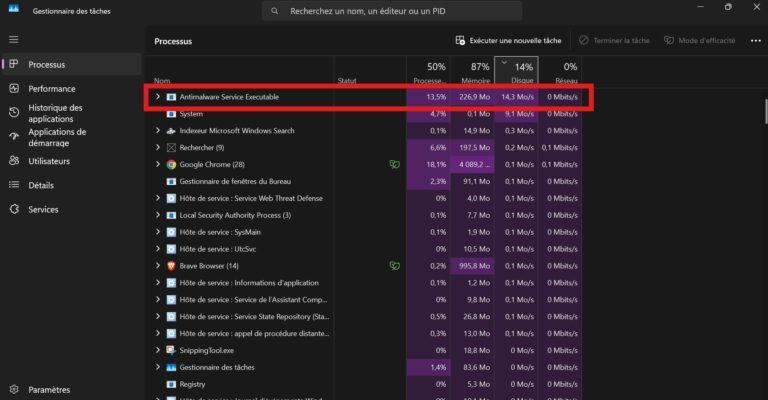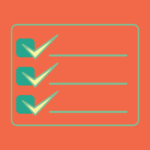Votre PC rame alors que vous n’avez rien lancé de spécial ? Un tour dans le gestionnaire des tâches et là, surprise : une ligne mystérieuse « antimalware service executable » ou « msmpeng.exe » monopolise toute l’utilisation CPU/disque/RAM.
Mais que cache vraiment ce composant essentiel de Windows et comment garder un ordinateur performant tout en restant protégé contre les logiciels malveillants ou virus ? Voici un guide simple pour reprendre la main, booster votre système et dormir tranquille.
À quoi sert antimalware service executable ?
Le nom est long, mais la mission est claire : surveiller, détecter et éliminer les virus ou programmes malveillants qui voudraient squatter votre système.
Ce processus incarne le cœur battant de la solution de sécurité intégrée Sécurité Windows (anciennement Windows Defender Antivirus), intégré nativement depuis Windows 8 (et présent dans Windows 7 via Microsoft Security Essentials) jusqu’aux versions actuelles de Windows 11.
Autrement dit : sans msmpeng.exe, pas de scan automatique du système et votre PC devient une cible facile. Impossible donc de s’en passer complètement, mais ça ne veut pas dire qu’il doive ruiner vos performances.
Antimalware service executable fonctionne discrètement en arrière-plan, effectuant régulièrement une analyse du système, surveillant tous les fichiers ouverts ou téléchargés, et appliquant les dernières mises à jour de protection. La plupart du temps, on n’y pense même pas… sauf quand il décide, sans prévenir, de monopoliser les ressources comme une rockstar sur scène.
- 🦠 Surveillance permanente des menaces
- 🔍 Analyse régulière du système
- 💾 Vérification des nouveaux fichiers
- ⬆️ Application des mises à jour de sécurité
Pourquoi antimalware service executable cause-t-il une utilisation élevée du cpu/disque/ram ?
Rien de plus frustrant qu’un ralentissement brutal en plein travail ou pendant une partie endiablée. Si antimalware service executable provoque soudain une utilisation élevée du CPU/disque/ram, c’est souvent parce que le scan complet démarre au pire moment. Imaginez votre voisin qui passe l’aspirateur à 3 h du matin…
Ce pic de consommation apparaît généralement lors :
- ⏰ Analyses automatiques planifiées (scan du système hebdomadaire)
- 🗂️ Ouverture de fichiers volumineux ou suspects
- 📥 Téléchargement de nombreux documents inconnus
- ⚡ Mises à jour de signatures de menaces
La bonne nouvelle, c’est qu’on peut limiter ces problèmes de performance en ajustant quelques paramètres et bonnes pratiques pour réduire drastiquement la gêne quotidienne.
Comment limiter l’impact d’antimalware service executable ?
Bonne nouvelle : il existe plusieurs astuces simples pour apaiser ce processus gourmand.
L’objectif ici est de garder une protection efficace sans sacrifier la rapidité de votre système. Voici un pas à pas reproductible par tous, pas besoin d’être informaticien diplômé.
Diminuer la fréquence de l’analyse complète
Par défaut, sécurité Windows effectue régulièrement des scans approfondis, parfois en pleine journée. Pour changer ce planning :
- Ouvrez le menu Démarrer et tapez « Planificateur de tâches », puis validez.
- 📁 Allez dans Bibliothèque du Planificateur > Microsoft > Windows > Windows Defender.
- Cliquez sur « Windows Defender Scheduled Scan ». Double-cliquez dessus.
- Dans l’onglet Déclencheurs, sélectionnez le déclencheur existant puis cliquez sur Modifier pour choisir précisément le jour et l’heure de l’analyse complète. Laissez l’option « Autoriser l’exécution de la tâche à la demande » cochée, sinon Windows recréera automatiquement la tâche au redémarrage.
L’analyse restera active, mais aux moments choisis où vous n’utilisez pas intensément votre machine. Pratique et efficace pour éviter les lenteurs impromptues.
Exclure certains dossiers ou applications
Si vous travaillez avec des jeux, vidéos volumineuses ou programmes fiables qui surchargent inutilement l’antivirus, vous pouvez demander à sécurité Windows de les ignorer.
- Sous Windows 10 : Paramètres > Mise à jour et sécurité > Sécurité Windows.
- Sous Windows 11 : Paramètres > Confidentialité et sécurité > Sécurité Windows.
- 🛡️ Cliquez sur « Protection contre les virus et menaces » puis sur « Gérer les paramètres ».
- ➕ Descendez jusqu’à « Exclusions » puis cliquez sur « Ajouter ou supprimer des exclusions ».
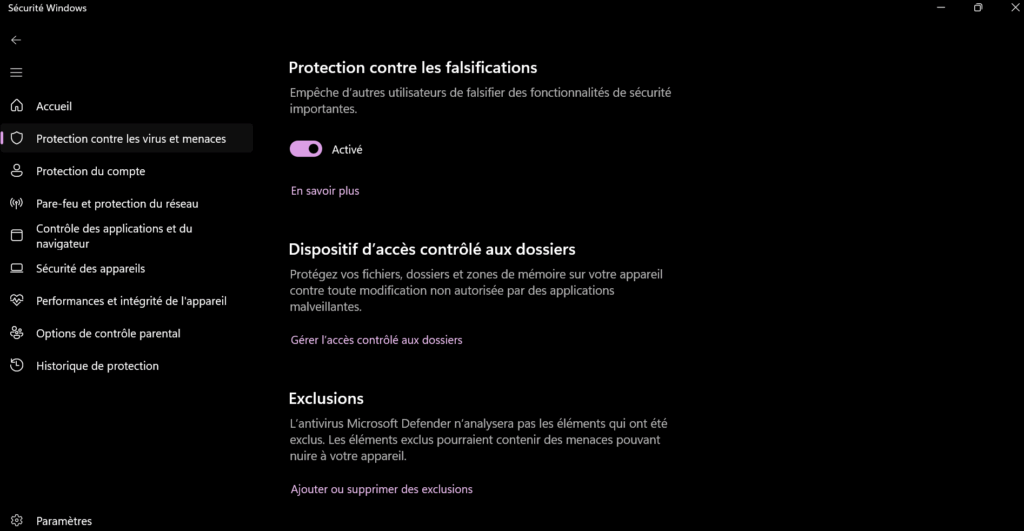
- 📂 Ajoutez les fichiers, dossiers ou types de fichiers à exclure des analyses.
Attention : n’excluez jamais des secteurs sensibles comme C:\Windows, au risque d’exposer votre PC. Préférez des dossiers spécifiques à vos projets ou applications de confiance.
Que faire si le problème persiste malgré les réglages ?
Certains utilisateurs constatent que l’impact d’antimalware service executable sur les performances demeure problématique, même après avoir adapté les horaires de scan et ajouté des exclusions. Rassurez-vous, il existe encore d’autres solutions avant de penser à la désactivation/suppression du service, ce qui reste risqué pour la sécurité globale de l’ordinateur.
Vérifier les mises à jour de windows
Un système obsolète consomme souvent plus de ressources pour compenser les failles non corrigées.
- ⚙️ Passez par Paramètres > Mise à jour et sécurité > Windows Update.
- Lancez la recherche et appliquez toutes les mises à jour de qualité proposées.
Des corrections sont régulièrement déployées pour optimiser sécurité Windows et ses composants, limitant ainsi les pics d’activité du processus msmpeng.exe.
Supprimer les autres antivirus concurrents
Deux solutions de protection activées en même temps se disputent le processeur ! Désinstallez les autres logiciels de sécurité tiers via Applications et fonctionnalités pour laisser windows defender agir seul, évitant les doubles scans simultanés sources de ralentissements importants.
- 🧹 Supprimez les suites de protection inutilisées
- Allégez le démarrage en désactivant les extensions de navigateur « anti-virus » surnuméraires
Limiter ou arrêter l’antivirus lors de tâches lourdes : prudence !
Vous voulez désactiver temporairement la protection contre les logiciels malveillants juste pour une session de montage vidéo ou une grosse installation ? C’est possible, mais jamais sans précautions.
- Cliquez sur Sécurité Windows > Protection contre les virus et menaces > Gérer les paramètres
- Mettez le curseur « Protection en temps réel » sur « Désactivé » (un avertissement apparaîtra, évidemment !)
- ❗N’oubliez surtout pas de le réactiver tout de suite après usage !
Désactiver la protection expose votre PC aux risques. Ne le faites que pour des manipulations exceptionnelles, loin de toute connexion Internet suspecte, et uniquement sur un poste non critique.
Désactivation ou suppression complète : bonne ou mauvaise idée ?
Certaines méthodes extrêmes proposent la suppression d’antimalware service executable ou la modification du registre système pour le rendre inopérant.
Sur le papier, fini les problèmes de performance et les scans intempestifs. Mais dans la réalité, votre PC devient la maison aux portes grandes ouvertes aux malwares, ransomwares ou chevaux de Troie. Clairement, mieux vaut éviter cette option, sauf cas très particuliers (machine hors-ligne dédiée à des tests, par exemple).
Pour ceux absolument déterminés à désactiver windows defender de façon permanente, il existe des options dans les stratégies de groupe locales (gpedit.msc) ou par scripts spécialisés. À manier avec prudence : la modification reste réversible en restaurant la stratégie par défaut, mais votre PC restera temporairement sans protection tant que vous n’aurez pas réactivé la fonction.
- 🥵 Supprimer ce service = double risque : bugs système et vulnérabilité accrue
- 🔥 Alternatives sûres : installer un autre anti-malware reconnu pouvant automatiquement désactiver la protection native de Microsoft sans toucher au registre
Faut-il remplacer antimalware service executable pour corriger les problèmes de performance ?
Pour la plupart des configurations grand public, maintenir le processus msmpeng.exe actif assure un bon compromis entre performances et protection sur Windows. Les soucis d’utilisation élevée du cpu/disque/ram proviennent le plus souvent de conflits logiciels, de programmation ancienne ou d’une configuration de scan trop agressive. Quelques minutes pour personnaliser son fonctionnement suffisent la plupart du temps à fluidifier l’expérience – la preuve, des millions de PC tournent sans incident majeur chaque jour.
Pour les usages vraiment pointus (montage 4K, serveurs de jeu, calculs scientifiques), un anti-malware tiers moins invasif peut être une option fiable. Attention à privilégier uniquement des solutions connues, respectant les standards de sécurité et offrant leur propre interface de réglages détaillés. Et quoi qu’il arrive, bannissez totalement l’absence de logiciel de protection, même sur une machine invisible à Google.
Fondateur d’Azertytech et passionné de high-tech et d’informatique, je rédige des articles sur le sujet depuis 2018. Éditeur de sites et consultant SEO, j’utilise ce site pour partager mon savoir et ma passion de l’informatique à travers des guides, tutoriels et analyses détaillées.